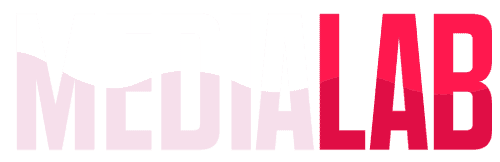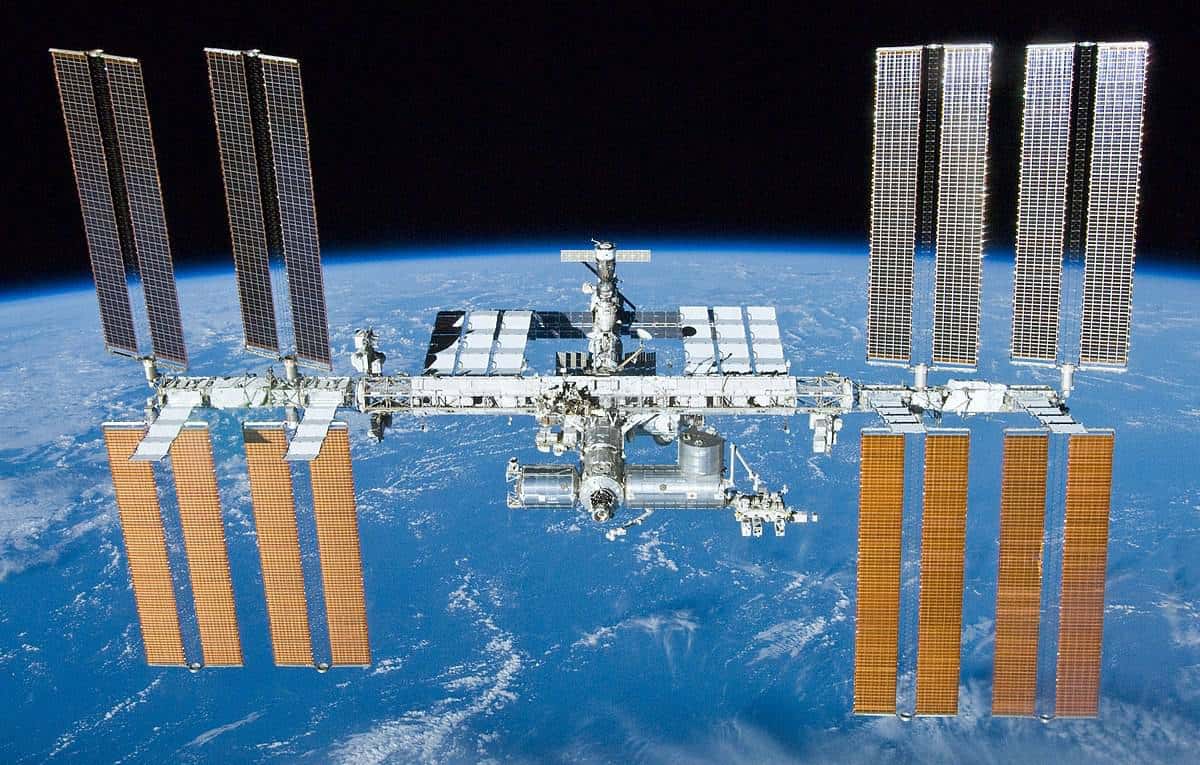El modo obscuro de WhatsApp llega a su formato Web. Esta función facilita la lectura de la pantalla con mucha luz exterior y cambia completamente su estética de diseño. A continuación te mostramos cómo activarlo.
[instagram instagram_id=»B9R5bmdFKNY/?utm_source=ig_web_copy_l» instagram_title=»»]
¿Para qué sirve el modo obscuro de WhatsApp?
El modo obscuro o negro de WhatsApp no surge simplemente como un cambio de diseño en la pantalla. Sino que fue creado como herramienta para evitar un desgaste considerable de la vista del usuario y no forzarla de más.
Como usuarios constantemente activos en redes sociales e Internet, nos encontramos expuestos a un incremento de fatiga ocular, actualmente es uno de los males más populares dentro de la sociedad. Esto como consecuencia del uso excesivo de nuestros dispositivos electrónicos.
¿Exactamente qué es?
Es una función disponible para iOS y Android, convierte al fondo de pantalla en negro y a las letras en un tono amarillo-rosado. Esto es provocado por bajar la presencia de las tonalidades azules con las que cuenta la versión original de color.
[instagram instagram_id=»CIjs0QdFwVW/?utm_source=ig_web_copy_l» instagram_title=»»]
El modo obscuro de WhatsApp emite menos luz y no daña tanto la vista cuando se utiliza los dispositivos electrónicos como celulares, computadoras, tabletas y consolas de videojuegos. El reflejo excesivo y la luz brillante cansa los ojos y dificulta la visualización de objetos en el monitor. El modo oscuro es una opción para evitar un poco la fatiga ocular.
[twitter id_twitter=»://twitter.com/WhatsApp/status/1366475415271796737″]
Pasos para activar el modo obscuro en WhatsApp Web
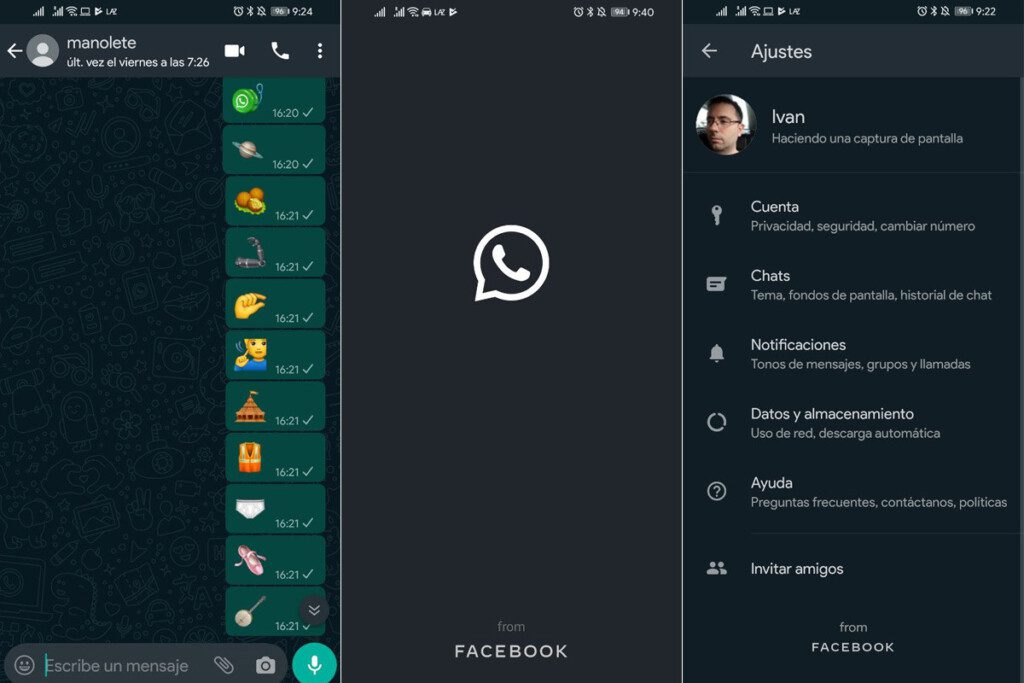
1. Iniciar sesión de WhatsApp en tu computadora.
2. Pulsar el botón de tres puntos ubicado en la columna derecha, se desplegará el menú de opciones.
3. Pulsar la opción de Configuración la cual te redireccionará a los ajustes.
4. Pulsar la opción Tema y te desplegará las tres opciones posibles: claro, oscuro y predeterminado por el sistema.
5. Seleccionar opción Oscuro y ¡Listo!